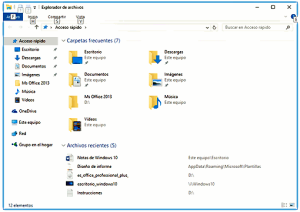
Cambiar la apariencia de las ventanas de Windows
Vamos a cambiar de tema en Windows para cambiar el aspecto de las ventanas. Para ello, pulsa con el botón derecho del ratón sobre una zona libre de tu escritorio y selecciona Personalizar del menú contextual.
Tendrás disponible las opciones de Fondo, Colores, Pantalla de bloqueo, Temas e Inicio.
En el apartado que toca «Temas» podrás configurarlos de manera manual desde Configuración de temas:

Puedes editar la configuración de temas desde los archivos de configuración ubicados en:
C:\Windows\Resources\Themes

Para organizar rápidamente las ventanas de Windows en tu Escritorio, simplemente pulsa las combinaciones de teclas Windows + las flechas de dirección.
Nota de actualización: en Windows 11, si agarramos una ventana de aplicación por la barra de título, pinchar sin soltar y la agitamos, se minimizar el resto de ventanas activas.
Volver al Índice del tutorial de Windows 10 …
Al pie, más información sobre personalizar Windows:
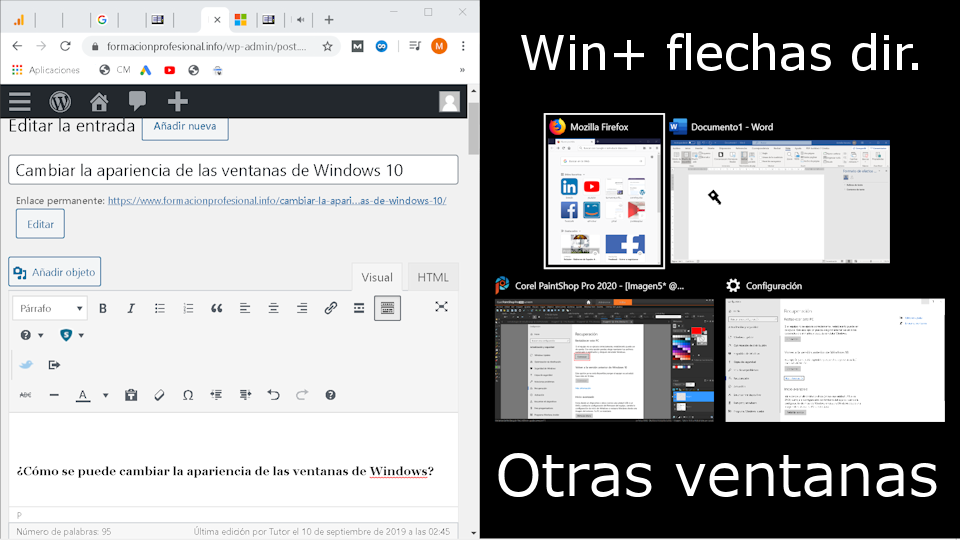






Anónimo dice:
al final no dice como cambiar el aspecto de las ventanas
Emilio F. dice:
Quizá si buscas cambiar la apariencia de la interfaz de Windows, una buena opción sea actualizar de manera gratuita a Windows 11. Al principio se reportaron ciertos problemas con los drivers que ya están solucionados.